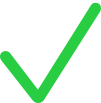Partilhar o acesso ao Apple Business Connect com um Parceiro terceiro
Pode pretender delegar a gestão dos seus negócios, funcionalidades de negócios e estabelecimentos a um Parceiro terceiro no Apple Business Connect. Permite focar-se na sua empresa e permite ao Parceiro terceiro gerir os seus conteúdos.
Se optar por gerir os seus conteúdos através de um Parceiro terceiro, esses conteúdos ficarão sujeitos às mesmas políticas que se aplicam a quem os criou.
O Parceiro terceiro tem de ter uma conta no Apple Business Connect e ser confirmado pela Apple. Para que um Parceiro terceiro possa começar, envie-lhe esta ligação: Criar uma conta de Parceiro terceiro.
Pode partilhar os seus conteúdos com um Parceiro terceiro através de duas formas:
OAuth
ID de parceiro
As diferenças de delegação para tarefas do Apple Business Connect são apresentadas no quadro abaixo.
Tarefa | OAuth | ID de parceiro |
|---|---|---|
Aceitar delegação |
|
|
Criar empresa |
|
|
Editar informações da empresa |
|
|
Criar negócios |
|
|
Editar informação do negócio |
|
|
Remover negócio |
|
|
Criar estabelecimento |
|
|
Gerir E-mail do negócio |
|
|
Gerir Tap to Pay no iPhone |
|
|
Editar informação do estabelecimento |
|
|
Remover estabelecimento |
|
|
Partilhar o seu ID da empresa do Parceiro terceiro
No Apple Business Connect, inicie sessão com a conta de uma pessoa que tenha a função de administração.
Selecione Empresa
 na barra lateral.
na barra lateral.Selecione Copiar
 junto ao ID da empresa para copiar o ID para o Clipboard.
junto ao ID da empresa para copiar o ID para o Clipboard.Partilhe esse ID da empresa do Parceiro terceiro com a empresa que o escolheu para a gestão de conteúdos no Apple Business Connect.
Utilize OAuth para partilhar o seu conteúdo com um Parceiro terceiro
Antes de um Parceiro terceiro poder gerir os seus conteúdos, a sua empresa tem de ser confirmada pela Apple e, em seguida, tem de autorizar o Parceiro terceiro. Siga estes passos no website do Parceiro terceiro para permitir o acesso a conteúdos do Apple Business Connect.
Nota: Cada Parceiro terceiro pode ter passos diferentes para concluir o processo. Contacte o seu Parceiro terceiro para obter informações adicionais.
Inicie sessão no website do Parceiro terceiro.
Navegue para a página que contém a ligação à conta do Apple Business Connect.
Inicie a ligação entre o website do Parceiro terceiro e o Apple Business Connect.
Se aceitar com os termos e condições, selecione "Permitir ao Parceiro terceiro gerir os conteúdos da empresa no Apple Business Connect".
Utilize um ID de parceiro para partilhar o seu conteúdo com um Parceiro terceiro
A sua empresa deve ser confirmada pela Apple antes de concluir esta tarefa.
Se ainda não iniciou sessão, inicie sessão no Apple Business Connect com a conta de uma pessoa com a função de administração.
Se tiver a função de Administrador de mais do que uma empresa, selecione a empresa adequada na lista Empresa
 .
.Na página Empresa, selecione a secção Acesso.
Selecione Partilhar acesso.
Na caixa de diálogo Partilhar acesso, introduza o seguinte:
ID da empresa do Parceiro terceiro: contacte o Parceiro terceiro para obter o respetivo ID da empresa.
Selecionar uma função: em acordo com o seu Parceiro terceiro, tem de decidir que função no Apple Business Connect deverá ter. Se pretender que o parceiro veja e altere todas as informações sobre os negócios e estabelecimentos da sua empresa, tem de selecionar Gestão da empresa. Se puder visualizar, mas não alterar quaisquer informações, tem de selecionar Só de leitura.
Escolher o nível de acesso: escolha se o Parceiro terceiro tem acesso a todos os seus negócios ou apenas a negócios específicos.
Selecione Terminado.
Selecione Convidar para enviar o convite ao Parceiro terceiro.
Notifique o Parceiro terceiro de que irá receber um e-mail.
Importante: Certifique-se de que quaisquer filtros permitem a receção de mail de todos os domínios apple.com.
Utilizar a página Empresa para remover o acesso de um Parceiro terceiro.
Pode pretender remover um Parceiro terceiro da gestão dos conteúdos da sua empresa.
Se ainda não iniciou sessão, inicie sessão no Apple Business Connect com a conta de uma pessoa com a função de administração.
Se tiver a função de Administrador de mais do que uma empresa, selecione a empresa adequada na lista Empresa
 .
.Na página Empresa, selecione a secção Acesso.
Na secção Partilhar acesso, selecione Editar junto ao Parceiro terceiro que pretende remover.
Reveja as informações e, em seguida, selecione Remover acesso.
Confirme que pretende remover o acesso e, em seguida, selecione Remover.
Utilizar a página Negócio para remover o acesso de um Parceiro terceiro
Pode pretender remover um Parceiro terceiro da gestão dos conteúdos da sua empresa.
Se ainda não iniciou sessão, inicie sessão no Apple Business Connect com a conta de uma pessoa com a função de administração.
Se tiver a função de Administrador de mais do que uma empresa, selecione a empresa adequada na lista Empresa
 .
.Na página Negócio, selecione a secção Acesso.
Encontre o Parceiro terceiro que pretende remover na lista e, em seguida, selecione Editar.
Selecione Remover acesso.
Confirme que pretende remover o acesso e, em seguida, selecione Remover.
Remover o acesso OAuth de um Parceiro terceiro
Pode pretender remover o acesso OAuth de um Parceiro terceiro.
Se ainda não iniciou sessão, inicie sessão no Apple Business Connect com a conta de uma pessoa com a função de administração.
Se tiver a função de Administrador de mais do que uma empresa, selecione a empresa adequada na lista Empresa
 .
.Na página Empresa, selecione a secção Acesso.
Na secção Apps e websites associados, selecione Remover para remover a app ou o website terceiro.
Confirme que pretende remover o acesso e, em seguida, selecione Remover.